新しくしたフィリップスのUSB-C ドッキング液晶モニター 329P1H/11。純正のスタンドでの利用からモニターアームに変更してみました。
329P1H/11ですが、重量がスタンド無しで12kgもあるため、これに対応するモニターアームを探したところ、HUANUOのものがギリギリ12kg対応だったのでこれにすることに。ちょうどアマゾンのタイムセールで、それまで5,899円だったのが、4,718円になっていたので、これを購入。(ただしサクラチェッカーの判定では、1.89/5でサクラ度90%という恐ろしい数値でした。)
まず、箱。結構重たいです。

中身を取り出したところ(この段階では気が付いていませんが、1つ足りません。)

箱のケースの下に、もう一つありました。

ネジ等の部品






下のアームを取り付けます。取り付けたら、赤丸部分を六角レンチで締め付けます。(締めすぎ注意)

上のアームを取り付けます。取り付けたら、赤丸部分を六角レンチで締め付けます。(締めすぎ注意)

モニタープレートをアームの先端に取り付けます。(M8 x 38mmのネジ)
モニタープレートにモニタを取り付けます。
まず、モニター側に上の2つのネジを3〜5mm残して取り付けます。(ネジはモニターの背面が平であれば、M4 x 12mmのものを使用)
モニタープレートをモニター側に取り付けた上の2つのネジに引っ掛けます。
下の2つのネジを取り付けます。これで取り付け自体は終了です。

最後にガススプリングの調整です。
これは水平にしてから行う必要があります。
モニターが軽くてアームが上がってしまう場合は、手で押さえて水平にします。
逆に、モニターが重くて、アームが下がってしまう場合は、手で持ち上げて水平にします。
上のアームの赤丸部分に、六角レンチを入れて、モニターが軽くてアームが上がってしまう場合は、時計回り。
逆に、モニターが重くて、アームが下がってしまう場合は、反時計回りに回します。
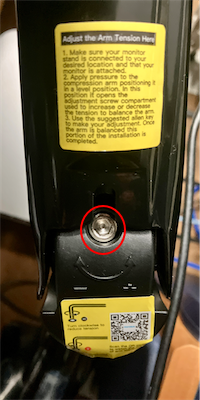
奥行きがないデスクなので、結構横方向にアームが伸び切っていますが、なんとか12kgでも大丈夫そうです。
あとは耐久性がどのくらいあるかですが…
取扱説明書より一部抜粋

コメント